ในสถานที่ทำงานบางแห่ง พวกเขากำหนดกฎง่ายๆ ว่าคุณต้องตรวจสอบให้แน่ใจว่าคอมพิวเตอร์ของคุณล็อกอยู่เมื่อคุณออกจากโต๊ะทำงาน ทั้งนี้เพื่อความปลอดภัยของธุรกิจ เนื่องจากคุณสามารถทิ้งข้อมูลที่ละเอียดอ่อนไว้บนหน้าจอคอมพิวเตอร์เพื่อให้ผู้อื่นสามารถเห็นได้
นี่เป็นแนวทางปฏิบัติด้านความปลอดภัยที่ดีที่คุณควรทำแม้ว่าคุณจะไม่ได้รับอนุญาตให้ทำเช่นนั้น เพียงเพราะเป็นความคิดที่ดีที่จะปกป้องความเป็นส่วนตัวของคุณเมื่อคุณออกไปทำงานในที่สาธารณะ หากคุณต้องก้าวออกจากแล็ปท็อปและไปเข้าห้องน้ำขณะที่คุณอยู่ที่ร้านกาแฟ นี่อาจเป็นสิ่งที่คุณสามารถทำได้
อย่างไรก็ตาม หากมีปัญหาสำคัญในการล็อกเอาต์หรือล็อกคอมพิวเตอร์ด้วยตนเอง คุณทราบหรือไม่ว่า Windows มีระบบอัตโนมัติในการดำเนินการนี้ หากคุณต้องการทราบวิธีการล็อคพีซี Windows ของคุณโดยอัตโนมัติเมื่อคุณไม่อยู่ คุณมาถูกที่แล้ว
ขั้นตอนในการล็อคคอมพิวเตอร์ของคุณโดยอัตโนมัติเมื่อคุณเดินออกไป
จับคู่โทรศัพท์ของคุณกับ Windows
ก่อนที่คุณจะสามารถใช้คุณลักษณะนี้ต่อไปได้ คุณจะต้องตรวจสอบให้แน่ใจว่าโทรศัพท์ของคุณจับคู่กับคอมพิวเตอร์เดสก์ท็อป Windows หรือแล็ปท็อปโดยใช้บลูทูธ (บลูทู ธ).
- แอนติคลา อิลลิ การตั้งค่า Windows (การตั้งค่า) > แล้วก็ (อุปกรณ์) เพื่อไปให้ถึง ฮาร์ดแวร์.
- ภายในส่วน (บลูทู ธ และอุปกรณ์อื่น ๆ) ซึ่งหมายความว่า บลูทูธและอุปกรณ์อื่นๆ , คลิกที่ (เพิ่มบลูทู ธ หรืออุปกรณ์อื่น) วิธีเพิ่มบลูทูธหรืออุปกรณ์อื่นๆ.
- ตรวจสอบให้แน่ใจว่าบลูทูธของโทรศัพท์เปิดอยู่และสามารถมองเห็นและตรวจจับได้
- เมื่อ Windows ตรวจพบโทรศัพท์ของคุณ ให้จับคู่และทำตามคำแนะนำบนหน้าจอเพื่อทำกระบวนการจับคู่ให้เสร็จสิ้น
การตั้งค่าล็อคอัตโนมัติ
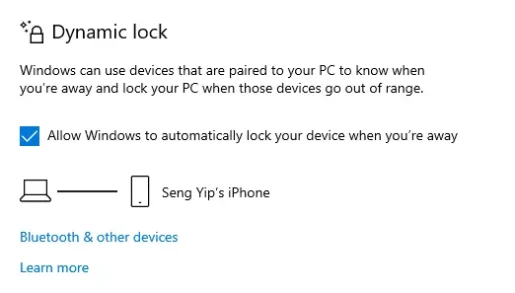
คุณลักษณะที่ช่วยให้คุณสามารถล็อคคอมพิวเตอร์ของคุณโดยอัตโนมัติเมื่อคุณเดินออกไปนั้นเรียกว่า Dynamic Lock. ขึ้นอยู่กับการเชื่อมต่อ Bluetooth ของโทรศัพท์ของคุณ เนื่องจากเมื่อคุณและอุปกรณ์อยู่นอกระยะคอมพิวเตอร์ เครื่องจะล็อคโดยอัตโนมัติ ข้อเสียคือวิธีนี้ใช้ไม่ได้ในระยะทางสั้นๆ โดยเฉพาะ ดังนั้นในบางกรณีอาจไม่มีประโยชน์
นี่คือขั้นตอนในการตั้งค่า Dynamic Lock:
- ไปที่ (การตั้งค่า) เพื่อไปให้ถึง การตั้งค่า > แล้ว (บัญชี) เพื่อไปให้ถึง บัญชี > แล้ว (ตัวเลือกการลงชื่อเข้าใช้) เพื่อไปให้ถึง ตัวเลือกการเข้าสู่ระบบ.
- ทำเครื่องหมายที่ช่อง (อนุญาตให้ Windows ล็อกอุปกรณ์ของคุณโดยอัตโนมัติเมื่อคุณไม่อยู่) ซึ่งหมายความว่า อนุญาตให้ Windows ล็อกอุปกรณ์ของคุณโดยอัตโนมัติเมื่อคุณไม่อยู่.
- หากคุณจับคู่โทรศัพท์อย่างถูกต้องในขั้นตอนที่แล้ว ระบบควรแสดงข้อความแจ้งให้คุณทราบว่าคอมพิวเตอร์ของคุณเปิดเครื่องด้วย Dynamic Lock และจับคู่กับโทรศัพท์ของคุณ
นี่คือวิธีที่คุณสามารถล็อกพีซี Windows ของคุณโดยอัตโนมัติเมื่อคุณไม่อยู่
คุณอาจสนใจที่จะเรียนรู้เกี่ยวกับ:
- วิธีเพิ่มตัวเลือกล็อคให้กับทาสก์บาร์ใน Windows 10
- วิธีปรับแต่งหน้าจอล็อกของ Windows 11
- ความรู้ วิธีการเปลี่ยนวอลเปเปอร์หน้าจอล็อกของ Windows 11
- วิธีตั้งค่ารูปภาพให้เป็นรหัสผ่านใน Windows 11
เราหวังว่าคุณจะพบว่าบทความนี้มีประโยชน์ในการเรียนรู้วิธีการล็อคพีซี Windows ของคุณโดยอัตโนมัติเมื่อคุณไม่อยู่ แบ่งปันความคิดเห็นและประสบการณ์ของคุณกับเราในความคิดเห็น









